今天小编给大家说下这款面板AP在办公室上安装的详细情况,原来办公室是全是有线上网。现在公司想给办公室做个无线覆盖还有不改变原有的有线网络,无线有线一起用。还有要安装简单,不用大改造的要求。像这种要求的我们很快就想到咱们面板AP,公司还反映“原来的部分网络插口有问题,老出断网。端口动一下或摆动到某个一定位置才可以上网。”既然这样我们就开始行动吧,顺便看下是什么原因?
先来拆下有问题的插座,看看情况:接线没有什么问题,网线没有松动。再看下网络端口

问题我们看到了,网线针线已经压低了,网线插上去肯定会接触不良,难怪说要端口动一下或摆动到某个一定位置才可以上网,其实检查也是很简单的。后面换了一个新模块,就可以正常使用了。

上面的是开始的一个小插曲,下面才是我们主要的部分,先来看下办公室需要改造的位置吧,上图

嗯,很平常的安装方式,常见。
根据现场的情况,出来的网线还有电话线长度判断(不能拉长,固定了),只能改中间的那个网络插版。展示下我们等会要用到的面板AP还有工具,排好队先
一个面板AP,两把螺丝刀,两个水晶头(一个备有),一个测线器,一把网线钳。感觉应该够了咱们的面板AP也要亮个相

好啦,开始动手啦,把网络插板拆下来先,拔下网线还有电话线。
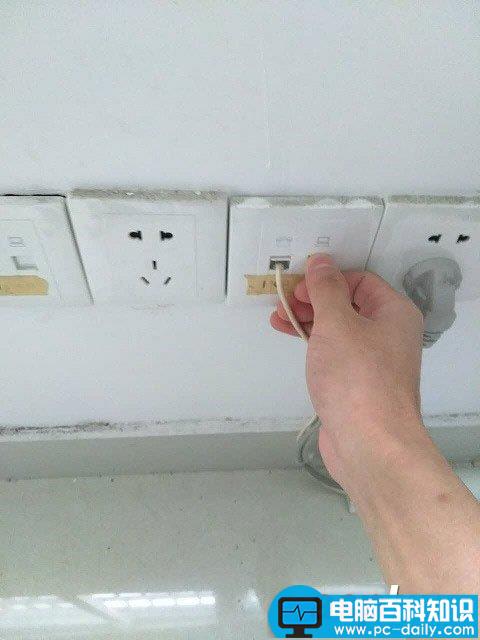
用一字螺丝刀把盖子撬出来

再用十字螺丝刀把插座拆出,螺丝不能乱扔啊,等会还要用的。放好一边
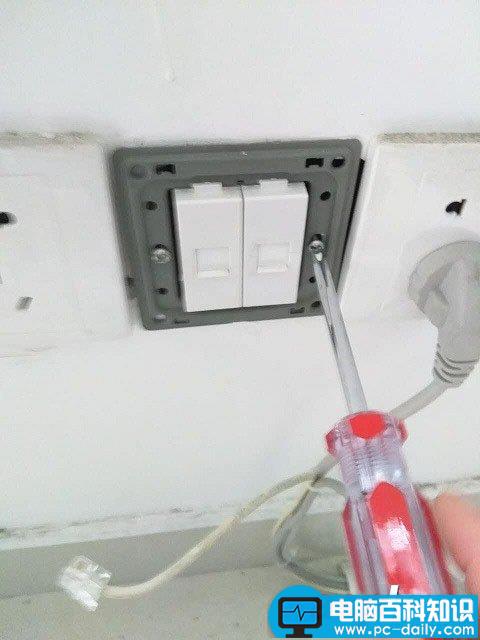
来看看里面是怎么样的

网线是压线的,还有电话线。墙上的是118型的安装底盒,只是用一边,也是86用。把网线电话线拆下来

了解过咱们的面板反AP都知道背后并不是用压线来接网线的,看来我们要做个水晶头才行排列整齐剪线

做个水晶头,用力压下

嘻嘻,线都做好了,不能忘记测下网线啊,万一没做好呢。来测下


测试结果8芯对应相通,没问题。进行下一步,下一步做什么呢?????下一步是跟我们的主角面板AP连接啦!!!!!!!!再来正面亮个相

接下电话线,这里要用小的一字螺丝刀
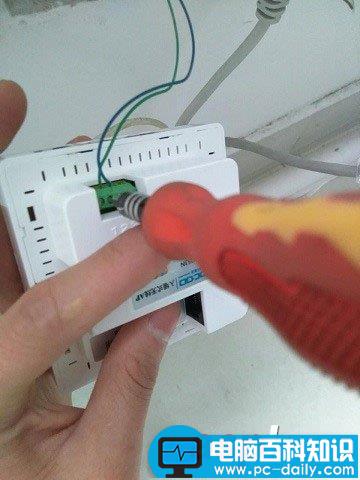
嘻这把螺丝倒是临时拿出来的,大家看,应该都知道这是那种一套螺丝头的吧,可以更换多种螺丝头的。感觉刚才的十字一字都可以不用带上了,就这一套工具就搞定下面插下网线


都接好后,就可以把面板AP安装到墙上,先打开咱们的面板AP中间的小盖条,看到固定墙上的螺丝孔

还记得刚才拆下来的螺丝吧,把面板AP按好,对准里面跟面板AP的螺丝孔,上紧螺丝